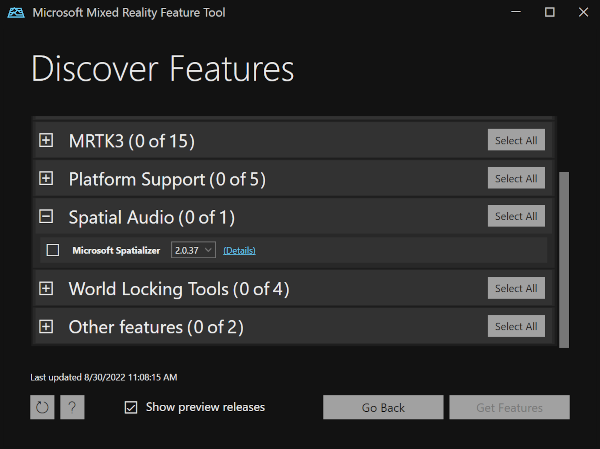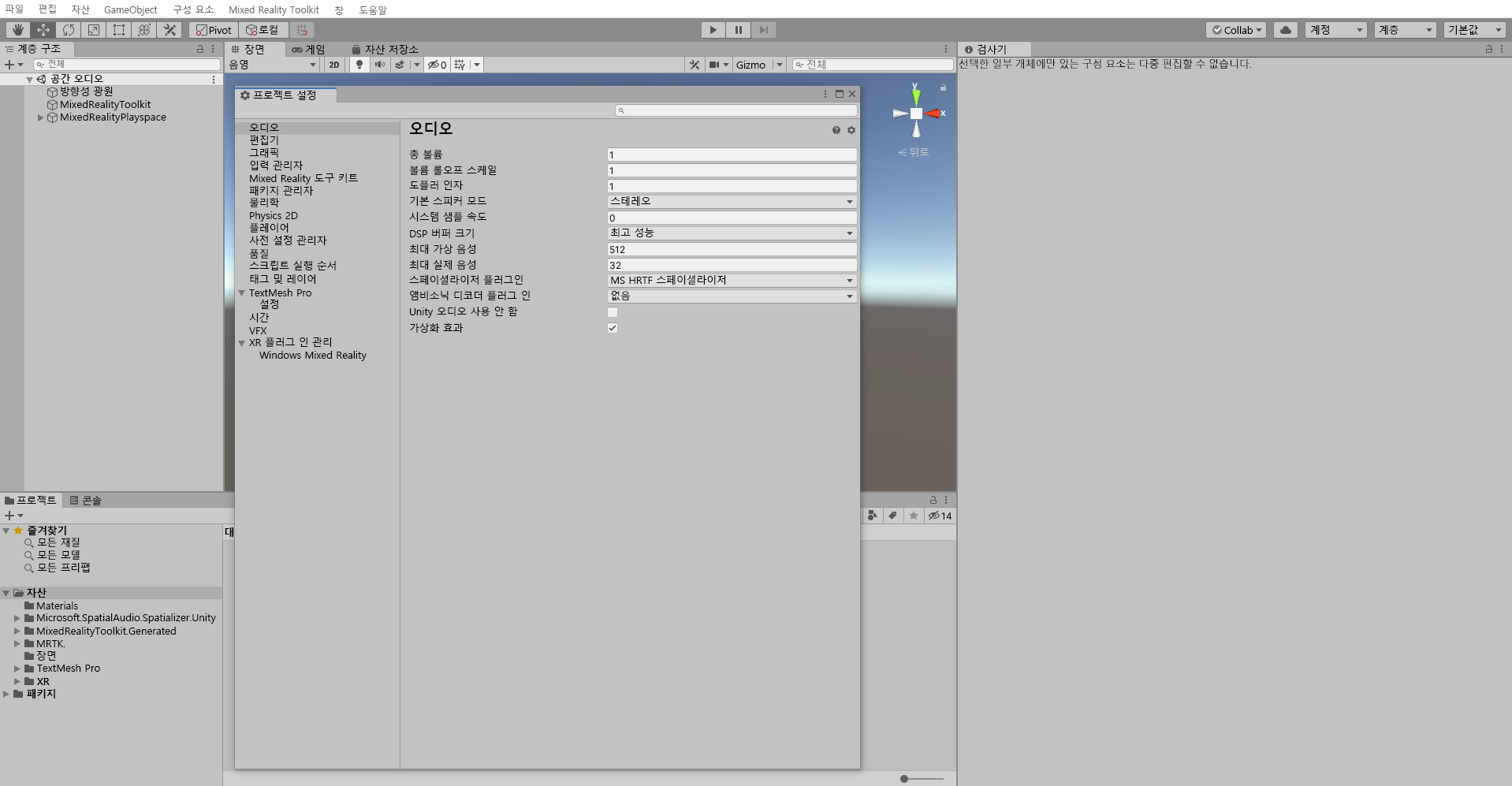연습 - Unity 프로젝트에 공간 오디오 추가
이 모듈 시리즈를 통해 Microsoft Spatializer 플러그인을 사용하여 HoloLens 2에 공간 오디오를 추가하는 방법을 알아봅니다. MixedRealityLearning 리포지토리에는 이 자습서 시리즈의 완성된 Unity 프로젝트가 있습니다.
Unity 프로젝트 만들기 및 준비
이 섹션에서는 새 Unity 프로젝트를 만들고 MRTK 개발에 맞춰 준비합니다.
먼저 디바이스 지침에 애플리케이션 빌드를 제외하고 이 자습서의 단계를 수행합니다. 이 다음 단계가 포함 됩니다.
- Unity 프로젝트를 만들고 적절한 이름을 지정합니다. 예를 들어 MRTK 자습서입니다.
- 빌드 플랫폼을 전환합니다.
- TextMeshPro Essential 리소스를 가져옵니다.
- Mixed Reality 도구 키트를 가져옵니다.
- Unity 프로젝트를 구성합니다.
- 장면을 만들고 설정하고 장면에 적절한 이름을 지정합니다. 예를 들어 SpatialAudio입니다.
Mixed Reality Feature Tool을 통해 공간 변환기 패키지 추가
Microsoft 다운로드 센터에서 Mixed Reality 기능 도구를 다운로드합니다.
공간 오디오 그룹에서 Microsoft Spatializer 구성 요소를 선택하고 기능 가져오기 단추를 사용하여 플러그 인을 프로젝트에 통합합니다.
Microsoft Spatializer 플러그 인 활성화
Microsoft Spatializer를 가져온 후 사용하도록 설정해야 합니다. 프로젝트 편집>설정>Audio를 열고 공간 변환기 플러그 인을 Microsoft Spatializer로 변경합니다.
워크스테이션에서 공간 오디오 활성화
Windows 데스크톱 버전에서 공간 오디오는 기본적으로 비활성화되어 있습니다. 작업 표시줄에서 볼륨 아이콘을 마우스 오른쪽 단추로 클릭하여 소리 설정으로 이동하여 사용하도록 설정합니다. 거기에서 더 많은 소리 설정>속성>공간 사운드로 이동합니다. HoloLens 2에서 소리를 가장 잘 들으려면 헤드폰용 Windows Sonic을 선택합니다. 적용을 선택한 다음 OK를 선택합니다.
:::image type="content" source="../media/spatial-audio-settings.png" alt-text="Screenshot of Desktop spatial audio settings." lightbox="../media/spatial-audio-settings.png":::
참고 항목
이 설정은 Unity 편집기에서 프로젝트를 테스트하려는 경우에만 필요합니다.